Posizionamento di un originale da acquisire
Posizionare l'originale da acquisire nell'alimentatore automatico di documenti (ADF) e specificare le impostazioni di scansione quali il lato da acquisire e l'orientamento dell'originale. È possibile alternare tra la scansione su un lato/fronte-retro durante l'acquisizione di un originale a più pagine oppure acquisire un originale che include diversi formati in un batch.
Specificare l'orientamento di un originale a una facciata
Per visualizzare le pagine acquisite con l'orientamento verticale corretto sul computer, specificare l'orientamento corretto sul pannello di controllo in base all'orientamento dell'originale posizionato sulla macchina.
![]() Premere [Impostazioni di invio] sullo schermo dello scanner.
Premere [Impostazioni di invio] sullo schermo dello scanner.
![]() Posizionare l'originale sullo scanner.
Posizionare l'originale sullo scanner.
Posizionamento di un originale sul vetro di esposizione
Posizionamento di un originale nell'alimentatore automatico originali (ADF)
![]() Premere [Orientamento originale] e selezionare l'orientamento dell'originale posizionato sul vetro di esposizione o nell'ADF.
Premere [Orientamento originale] e selezionare l'orientamento dell'originale posizionato sul vetro di esposizione o nell'ADF.
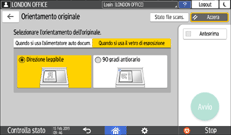
Facendo riferimento alla figura visualizzata sullo schermo, specificare l'orientamento dell'originale corretto.
Per leggere i dati acquisiti di un originale a colori in formato TIFF/JPEG, posizionare l'originale come mostrato di seguito.
Orientamento con cui posizionare l'originale
Impostazione da specificare in [Orientamento originale]
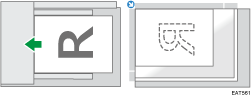
90 gradi antiorario
Posizionare un originale a due facciate
![]() Premere [Impostazioni di invio] sullo schermo dello scanner.
Premere [Impostazioni di invio] sullo schermo dello scanner.
![]() Posizionare l'originale sullo scanner.
Posizionare l'originale sullo scanner.
Posizionamento di un originale sul vetro di esposizione
Posizionamento di un originale nell'alimentatore automatico originali (ADF)
![]() Premere [Impostazioni originale] e selezionare [2 facc.:Apri a dx/sx] o [2 facciate Apri in alto].
Premere [Impostazioni originale] e selezionare [2 facc.:Apri a dx/sx] o [2 facciate Apri in alto].
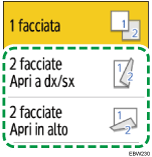
![]() Premere [Orientamento originale] e selezionare l'orientamento dell'originale posizionato nell'ADF.
Premere [Orientamento originale] e selezionare l'orientamento dell'originale posizionato nell'ADF.
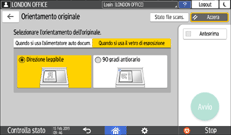
Facendo riferimento alla figura visualizzata sullo schermo, specificare l'orientamento dell'originale corretto.
Per leggere i dati acquisiti di un originale a colori in formato TIFF/JPEG, posizionare l'originale come mostrato di seguito.
Orientamento con cui posizionare l'originale
Impostazione da specificare in [Orientamento originale]
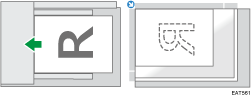
90 gradi antiorario
Posizionare un originale con fogli a una facciata e fronte-retro
È possibile posizionare un originale con fogli a una e due facciate sulla macchina e modificare l'impostazione relativa al lato di scansione durante la scansione.
![]() Premere [Scanner] sulla schermata Home.
Premere [Scanner] sulla schermata Home.
![]() Posizionare l'originale sullo scanner.
Posizionare l'originale sullo scanner.
Posizionamento di un originale sul vetro di esposizione
Posizionamento di un originale nell'alimentatore automatico originali (ADF)
![]() Premere [Impostazioni di invio] sullo schermo dello scanner.
Premere [Impostazioni di invio] sullo schermo dello scanner.
![]() Selezionare [Batch] o [SADF].
Selezionare [Batch] o [SADF].
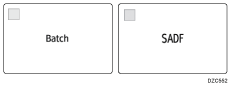
![]() Premere [Impost.originale] e selezionare la scansione su un lato o fronte-retro.
Premere [Impost.originale] e selezionare la scansione su un lato o fronte-retro.
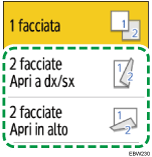
![]() Configurare le impostazioni in base allo scopo dei dati di scansione.
Configurare le impostazioni in base allo scopo dei dati di scansione.
Acquisire un originale impostando la qualità e la densità più adatte
Specificare il tipo di file durante la scansione di un documento
![]() Per inviare il documento acquisito a un indirizzo e-mail, premere [Mittente] e specificare il mittente.
Per inviare il documento acquisito a un indirizzo e-mail, premere [Mittente] e specificare il mittente.
![]() Specificare la destinazione sulla schermata dello scanner e premere [Avvio].
Specificare la destinazione sulla schermata dello scanner e premere [Avvio].
![]() Dopo aver acquisito la prima pila di originali, premere [Impost.originale] e selezionare il metodo (su un lato o fronte-retro) per eseguire la scansione della pila successiva.
Dopo aver acquisito la prima pila di originali, premere [Impost.originale] e selezionare il metodo (su un lato o fronte-retro) per eseguire la scansione della pila successiva.
Se si specifica [Cambia 1/2 facc.]
Se è stata specificata la scansione fronte-retro, la macchina esegue la scansione del fronte e del retro dell'originale come un fascicolo. Per acquisire un originale come fronte dopo avere acquisito il fronte dell'ultimo originale sul vetro di esposizione, premere [Cambia 1/2 facc.] per selezionare [1 facciata].
![]() A questo punto, posizionare la pila successiva sulla macchina, quindi premere [Avvio] se è stato specificato [Batch].
A questo punto, posizionare la pila successiva sulla macchina, quindi premere [Avvio] se è stato specificato [Batch].
Posizionare un originale con pagine di formati diversi
La macchina rileva automaticamente il formato di ciascun foglio quando si inserisce un originale con pagine di formati diversi nell'ADF.
![]()
Accertarsi di specificare [Rilev.auto.: Form. misti] quando si esegue la scansione di un originale con pagine di formati diversi. Se non si specifica questa impostazione, si verifica un inceppamento della carta.
[Rilev.auto.: Form. misti] può essere selezionato per formati carta maggiori di B5 o 81/2 × 11.
![]()
La macchina esegue la scansione dell'originale in modalità larghezza mista indipendentemente da questa impostazione quando si specifica [Rapporto scansione].
![]() Premere [Scanner] sulla schermata Home.
Premere [Scanner] sulla schermata Home.
![]() Posizionare l'originale nell'alimentatore automatico di documenti (ADF).
Posizionare l'originale nell'alimentatore automatico di documenti (ADF).
In caso di originali con pagine della stessa larghezza
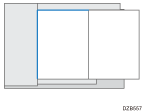
In caso di originali con pagine di diversa larghezza
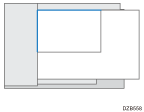
![]() Premere [Impostazioni di invio] sullo schermo dello scanner.
Premere [Impostazioni di invio] sullo schermo dello scanner.
![]() Premere [Formato scansione] e selezionare [Rilev.auto.: Form. misti].
Premere [Formato scansione] e selezionare [Rilev.auto.: Form. misti].
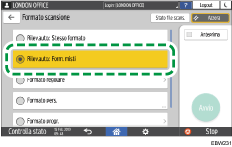
![]() Specificare le impostazioni di scansione in base allo scopo dei dati acquisiti.
Specificare le impostazioni di scansione in base allo scopo dei dati acquisiti.
Acquisire un originale impostando la qualità e la densità più adatte
Specificare il tipo di file durante la scansione di un documento
![]() Per inviare il documento acquisito a un indirizzo e-mail, premere [Mittente] e specificare il mittente.
Per inviare il documento acquisito a un indirizzo e-mail, premere [Mittente] e specificare il mittente.
![]() Specificare la destinazione e premere [Avvio].
Specificare la destinazione e premere [Avvio].
